Палитра Actions (Операции)— наиболее продуктивное из новшеств
Новинкой, в наибольшей степени повлиявшей на рост производительности работы с программой Photoshop 4.0, явилась возможность записи усовершенствованных макросов, реализованная в виде палитры Actions (Операции), показанной на рис. 1.3. Если вам приходилось иметь дело с палитрой Commands (Команды) программы Photoshop 3.0.5, то палитра Actions (Операции) не покажется совершенно незнакомой.
Рассмотрим вкратце принцип работы палитры Actions (Операции). В ее нижней части располагается ряд кнопок со значками, напоминающими обозначения на кнопках обычного бытового видеомагнитофона. Эту группу кнопок называют также VCR-панелью (от слов Video Cassette Recorder - видеомагнитофон). Щелчок на кнопке Record (Запись) переводит палитру в режим последовательной, шаг за шагом, записи всех последующих действий пользователя. Когда операция будет завершена, щелчок на кнопке Stop (Стоп) вызовет появление всего списка действий в окне палитры Actions (Операции). После этого вы можете присвоить имя сформированной операции. Предположим, что была выполнена сложная процедура, включающая десятки шагов. Записав эту последовательность, вы получите возможность воспроизвести ее с помощью простого щелчка кнопкой мыши или нажатия какой-либо функциональной клавиши, которую можно назначить в любой удобный момент. Палитра Actions (Операции), в отличие от средств записи макропоследовательностей в некоторых других приложениях, записывает одновременно и набор параметров той или иной функции. На деле палитра Actions (Операции) обладает намного более широкими возможностями, чем те, которые проиллюстрированы описанным выше примером записи макроса. С помощью этой палитры можно прерывать выполнение операций с целью ввода пользователем новых значений параметров, так что появляется возможность, например, изменения настроек фильтра или степени прозрачности нового слоя. Функция паузы намного повышает вероятность того, что одна и та же операция сможет быть применена к различным изображениям.
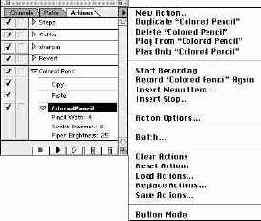
Рис. 1.3.
Палитра Actions (Операции)
Гибкость и производительность палитры Actions (Операции) дополнительно усиливается наличием команды пакетной обработки. Она позволяет задать набор файлов, к каждому из которых следует применить записанную операцию, и является мощным подспорьем в тех случаях, когда требуется применить одинаковые графические эффекты к целой группе элементов оформления, подобных кнопкам домашней Web-страницы.
После того как операция записана, в нее можно вставлять новые команды, причем даже такие, которые формально не подлежат записи. Несмотря на то, что вставленные команды не исполнялись в процессе записи операции, они исполняются при ее воспроизведении. Однако самое привлекательное в действии палитры Actions (Операции) состоит в следующем. Если при выполнении некоторой команды вызывается окно диалога, выполнение операции приостанавливается и пользователю предоставляется возможность ввести требуемые значения параметров или выбрать нужный режим команды. Возможность вставки команд в сочетании с возможностью назначения функциональных клавиш для вызова записанной операции позволяет с помощью палитры Actions (Операции) имитироватьработу прежней палитры Commands (Команды). Для этого следует всего лишь записать единственную команду и присвоить ей одну из функциональных клавиш.
Некоторые из заданий, выполняемых пользователем программы Photoshop 4.0 и связанных с выделением областей или применением инструментов, не могут быть записаны с помощью палитры Actions (Операции). Вероятно, это обусловлено тем, что действия, выполняемые при помощи каких-то инструментов на одном изображении, могут совсем не совпадать с действиями, которые планируется произвести теми же инструментами на другом изображении. Тем не менее вы можете вставить в операцию команду Stop (Стоп), выполнить не поддающиеся записи действия и продолжить выполнение последовательности. Имеется даже возможность послать сообщение на экран в момент остановки выполнения операции. Тем самым вы можете проинформировать самого себя или другого пользователя о необходимости воспользоваться обозначенным инструментом и выполнить с его помощью определенные действия. В ходе выполнения упражнений, приведенных на страницах данной книги, вы найдете множество примеров использования команды Stop (Стоп) в процессе записи операций с помощью палитры Actions (Операции).
замечание
При помощи палитры Actions (Операции) имеется возможность вызывать макросы, записанные на языках приложений AppleScript (Mac OS) или Visual Basic (Windows).
Для чего же может потребоваться использование палитры Actions (Операции)? Вот самый короткий ответ: чтобы сберечь время. Если завести привычку пользоваться палитрой операций, то только за счет этого можно сэкономить больше времени, чем обеспечила бы вам покупка самого мощного, быстродействующего и дорогого компьютера, — и это не преувеличение. Есть и менее очевидное преимущество от использования палитры операций: с ее помощью вы сможете создавать собственные специальные эффекты. Зачем создавать собственные спецэффекты, если всегда можно купить дополнительный подключаемый модуль-фильтр, реализующий любые мыслимые функции, спросите вы? Одна из причин состоит в том, что вы можете пожелать создать спецэффекты в собственном стиле. Кроме того, самостоятельное создание фильтров обойдется вам дешевле, чем покупка десятков готовых программных модулей. (Впрочем, покупая фильтры, вы экономите время, а время — это деньги.)
